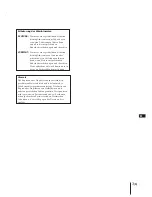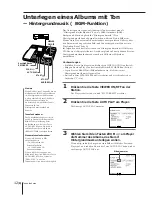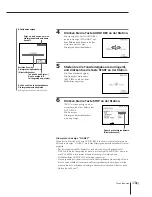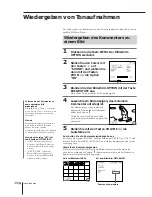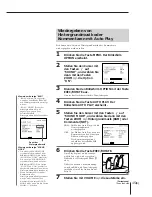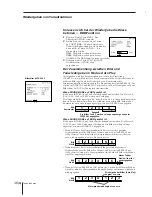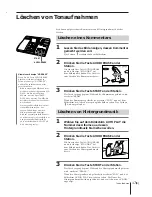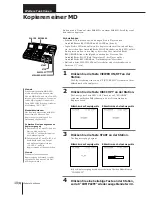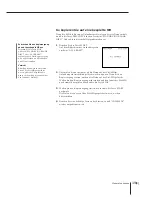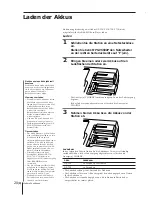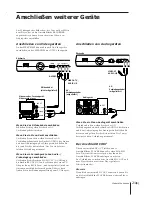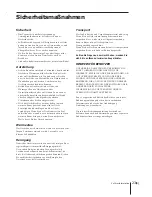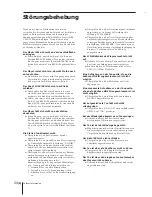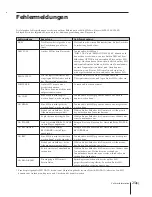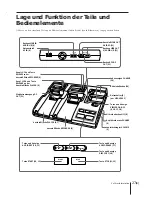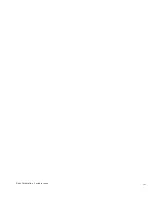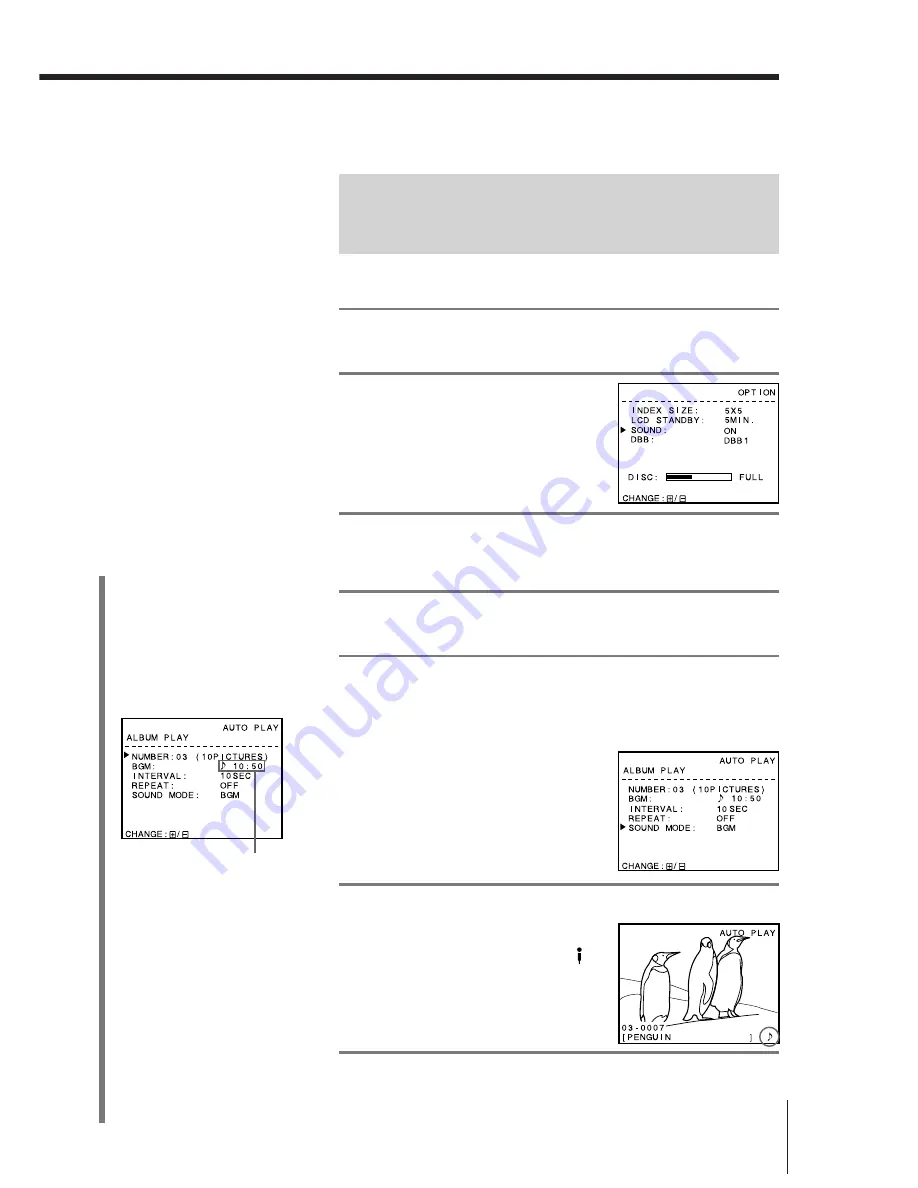
15
(D)
Tonaufnahmen
Wiedergeben von
Hintergrundmusik oder
Kommentaren mit Auto Play
Sie können auswählen, ob Hintergrundmusik oder Kommentare
wiedergegeben werden sollen.
1
Drücken Sie die Taste MENU. Der Bildschirm
OPTION erscheint.
2
Stellen Sie den Cursor mit
den Tasten / auf
“SOUND”, und wählen Sie
dann mit den Tasten
ZOOM +/– die Option
“ON”.
3
Blenden Sie den Bildschirm OPTION mit der Taste
EXEC/ROTATE aus.
Nun ist das Gerät bereit für die Tonwiedergabe.
4
Drücken Sie die Taste AUTO PLAY. Der
Bildschirm AUTO PLAY erscheint.
5
Stellen Sie den Cursor mit den Tasten / auf
“SOUND MODE”, und wählen Sie dann mit den
Tasten ZOOM +/– Hintergrundmusik (BGM) oder
Kommentar (NRT).
BGM: Im Modus Auto Play wird die
Hintergrundmusik
wiedergegeben.
NRT:
Im Modus Auto Play wird der
Kommentar zu den einzelnen
Bildern wiedergegeben.
Der Kommentar beginnt,
sobald das betreffende Bild
angezeigt wird.
6
Drücken Sie die Taste EXEC/ROTATE.
Auto Play beginnt, und der ausge-
wählte Ton wird wiedergegeben.
Während der Wiedergabe blinkt
oder .
Näheres über den Zusammenhang
zwischen Bild- und Tonwiedergabe
im Modus Auto Play finden Sie auf
Seite 16.
7
Stellen Sie mit /– die Lautstärke ein.
(Fortsetzung)
Hinweis zur Anzeige “BGM:”
• “BGM:” allein wird angezeigt,
wenn das betreffende Bild nicht
mit Hintergrundmusik unterlegt
wurde.
• “BGM: XX:XX” (Dauer der
Hintergrundmusik) wird
angezeigt, wenn zu dem
betreffenden Bild
Hintergrundmusik aufgezeichnet
wurde.
Hinweis zur Anzeige “SOUND
MODE”
• Die Anzeige SOUND MODE
erscheint nicht, wenn auf dem
Bildschirm OPTION die Option
“SOUND” auf “OFF” gesetzt ist.
• Die Anzeige “SOUND MODE:”
erscheint allein, wenn auf dem
Bildschirm OPTION die Option
“SOUND” auf “ON” gesetzt ist,
aber kein Kommentar bzw. keine
Hintergrundmusik vorhanden ist.
• Wenn auf einer MD entweder
Kommentar oder
Hintergrundmusik aufgezeichnet
wurde, nicht jedoch beides,
wechselt die Anzeige SOUND
MODE nicht, wenn Sie die Tasten
ZOOM +/– drücken.
Dauer der
Hintergrundmusik
Содержание MPS-VS500
Страница 80: ...Sony Corporation Printed in Japan ...